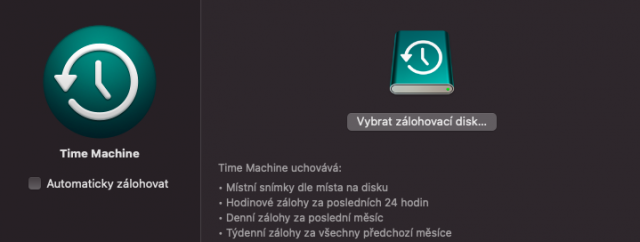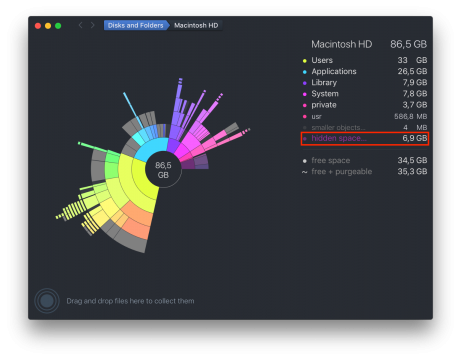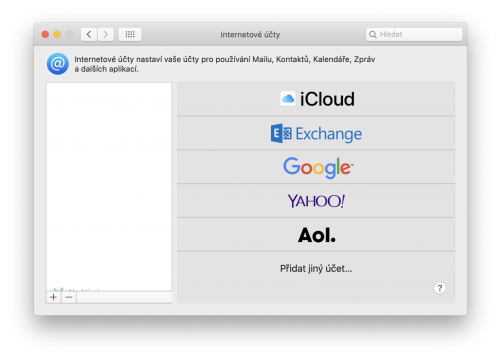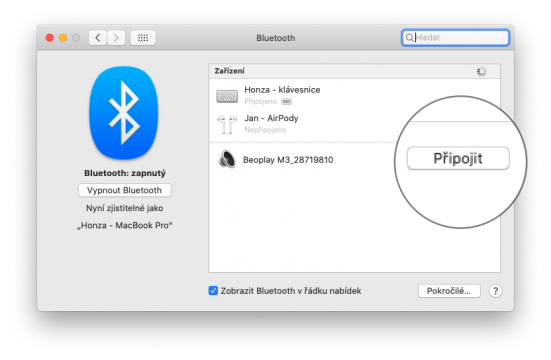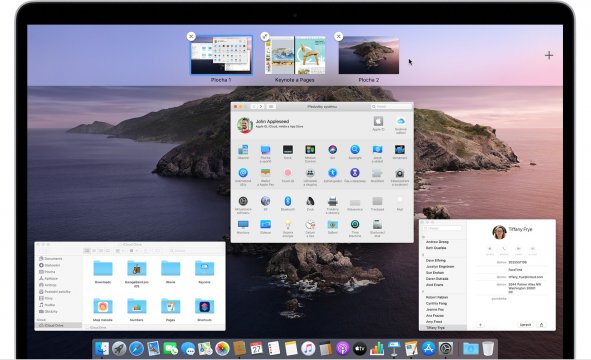Při používání trackpadu na Macu můžete narazit na několik specifických vlastností a funkcí, které se mohou lišit od zařízení s jinými operačními systémy. Zde jsou některé z nich, které by vás mohly překvapit a zároveň vám usnadnit práci.
Pravé tlačítko
I když se na první pohled může zdát, že Mac nemá pravé tlačítko myši, ve skutečnosti ho má. Výchozím nastavením je pravé tlačítko vypnuté, ale můžete jej snadno zapnout v nastavení. Jakmile to provedete, pravé tlačítko na myši bude fungovat podobně jako na jiných zařízeních. Funkci naleznete v Předvolby systému -> Myš -> Sekundární kliknutí
Opačný směr posunu
Apple používá opačný směr posunu, což znamená, že obsah se posune ve směru, kam táhnete prsty. I když to na začátku může překvapit, mnoho uživatelů se s tím rychle sžije a nakonec považuje tento přístup za přirozenější.
Kliknutí klepnutím na trackpad
Při používání trackpadu můžete kliknout klepnutím, ale v základním nastavení bude potřeba celý trackpad zmáčknout. Můžete to změnit v nastavení a povolit kliknutí pouhým dotykem, což je běžné na mnoha noteboocích.
Dotyková gesta
Myš nabízí různá gesta, která mohou zjednodušit navigaci a ovládání. Zkoumejte a vyzkoušejte různé dotykové gesta v nastavení myši nebo trackpadu. Jejich nastavení můžete naleznout zvolením sekce "Další gesta" v nastavení myši.
Force Touch
Pokud máte novější MacBook s funkcí Force Touch, můžete využívat tlačítka, která reagují na sílu stisku. To otevírá nové možnosti, jako je rychlý náhled souborů nebo vyvolání dalších funkcí.
Celkově jsou tyto funkce příkladem toho, jak Mac nabízí uživatelům flexibilitu a možnost přizpůsobení si zařízení podle vlastních preferencí a potřeb.